联系我们:186 6505 3298





HyperWorks基础培训教程:批处理网格划分
批处理网格划分流程
HyperWorks一个典型的 BatchMesher 作业由以下环节组成:
(1) 设置网格类型(Mesh Type):
在 Configuration Tab 面板下,选择已有的质量标准文件(Criteria File)以及 BatchMesher 参数文件(Parameter File),构建网格类型。或通过点击 Add Entry 图标( ), 创建一个新的网格类型。
(2) 选取零部件几何模型:
在 Batch Mesh 面板下,指定几何模型源文件夹(Geometry Source File Directory),并通过点击 Select Files图标( ),导入零部件几何。
(3) 为每一个零部件模型指定各自的网格类型(Mesh Type):
所有在上一步中导入的零部件几何模型都会出现在几何文件列表(Geometry File)中。同一零部件模型可重复添加到几何文件列表中,使用不同的网格类型划分网格。
针对每个零部件几何模型,在其对应的下拉式菜单中指定网格类型,如图 3-40 所示:

图 3-40 Mesh Type 网格类型
HyperWorks中通过在 Mesh Type 上右键单击,并选择 Propagate Up 或 Propagate Down,可以对多个零部件一次性的指定同样的网格类型。此外,网格类型下拉式菜单中提供了空白选项,可以选择将网格类型设置暂时留白,在后续工作中再进行选择。
(4) 选择输出文件夹(Output Directory):
在用户界面中指定输出文件夹。如果未指定输出文件夹,BatchMesher 默认把作业结果文件输出在几何模型源文件夹中。
(5) 递交作业:
点击 Submit 按钮,向 BatchMesher 递交作业。
(6) 进行作业监控:
递交作业完成后,BatchMesher 将自动转到 Run Status Tab(作业监控面板),对正在进行的 BatchMesher作业进度及状态进行查询。每一个 BatchMesher 作业都拥有其专门的结果文件存储文件夹,您可以在作业监控面板下看到各文件夹名称及路径。
通过 Details 按钮,可以对每个作业的执行状态技术细节进行查询。一个作业内可能包含若干个零部件的 Batch Mesh 工作。各零部件在作业执行过程中,可能处于以下四种状态:
l执行中(Working)
l队列中(Pending)
l休眠中(Waiting)
l执行结束(Done)
如图 3-41 所示:
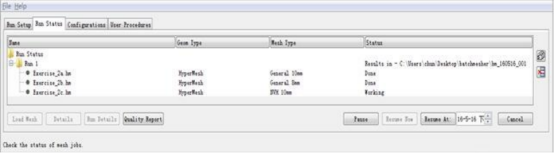
图 3-41 作业监控面板
在作业监控环节,可以通过 Pause 功能,暂停某个零部件的 Batch Mesh 工作,或通过 Cancel 功能,撤销一个已递交的零部件 Batch Mesh 请求。
所有关于作业监控及执行结果方面的信息,都将在输入文件夹中以文件名 run_result.txt 进行存储。




















